Preglednik Mozilla Firefox, iako je izgubio dlanu od Google Chrome-a, čvrsto drži drugo mjesto po popularnosti na svijetu. Voli se zbog brzine i prikladne podrške za veliki broj kartica. Istovremeno, učinak Mozille direktno ovisi o načinu na koji pohranjuje informacije - uključujući kartice, lozinke i posjete stranicama.
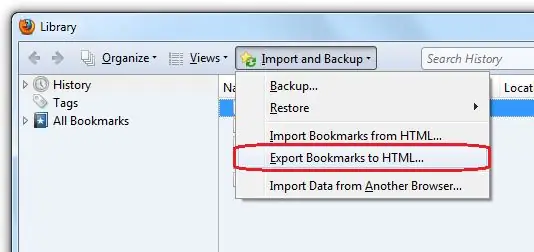
Oznake u Mozilla Firefoxu i kako se čuvaju
Mozilla Firefox u januaru 2014. pokriva oko 28% svih korisnika Interneta, a po brzini je za petama svog najbližeg konkurenta. Da bi se osigurala brzina preglednika, svi podaci se pohranjuju kroz bazu podataka u obliku profila (skupa datoteka) za svakog korisnika. Zadani profil se kreira kada se prvi put prijavite u Mozilla, ali druge možete dodati putem Upravitelja profila.
Ako ste zainteresirani za oznake Mozilla Firefox, njihova lokacija ovisi o verziji vašeg sistema. Za WindowsXP, put do označene mape izgleda ovako: "C: / Documents and Settings / Username / Application Data / Mozilla / Firefox / Profiles / profile_name. Default", za Windows7 i Vista - kao "C: / Users / User_name / AppData / Roaming / Mozilla / Firefox / Profiles / profile_name.default ". Samo ime profila je skup proizvoljnih brojeva i slova.
Skup datoteka smještenih u mapi profila ima nastavak sqlite - to su elementi baze podataka SQlite s kojima pregledač radi. Po njihovim imenima lako je odrediti koje elemente sadrže - datoteka koja vam treba imat će ime places.sqlite i sadržavati informacije ne samo o oznakama, već i o posjećenim web lokacijama. Datoteke signons.sqlite i key3.db odgovorne su za vaše lozinke i njihovo šifriranje, datoteka formhistory.sqlite pohranjuje sve podatke na obrascima za samodopunjavanje na web lokacijama na kojima ste povezali ovu funkciju - upiti za pretraživanje, prijave, podaci o registraciji i druge slične informacije.
Šta raditi sa oznakama?
Ako želite zadržati sve prethodne postavke prilikom ponovne instalacije pregledača na istom operativnom sistemu, kopirajte mapu profila prije deinstalacije stare verzije. Nakon instalacije nove verzije Mozilla Firefox, zalijepite mapu profila u isti direktorij u kojem je i bio. Mapa Profili će najvjerojatnije već sadržavati mapu s novostvorenim zadanim profilom. Ako su imena ista, samo zamijenite novu mapu starom, ako ne, prepišite ime novostvorene mape, izbrišite je i preimenujte mapu u stari profil.
U slučaju da instalirate Mozilla Firefox nakon što je Internet Explorer bio zadani pretraživač, program će automatski zatražiti da uvezete sve oznake. To će vam omogućiti da sačuvate sve informacije, a ne da ih prenosite ručno. U tom će se slučaju podaci o tim oznakama također upisati u profil.
Ako želite stvoriti sigurnosnu kopiju oznaka vašeg preglednika, koristite Firefoxov alat za automatski izvoz oznaka - stvorit će se HTML datoteka koja će vam omogućiti da zatim uvezete oznake u bilo koji drugi pretraživač i u bilo koju verziju Firefoxa.






